C’est quoi Airtable?
Airtable est un outil flexible et très utile pour la gestion d’entreprise. Il est un outils No Code de gestions de données.
Cet tuto est de vous montrer comment croiser les tables créer dans Airtable entre elles, voir comment on peut lier entre eux les enregistrements issus de 2 tables différentes (ou plus) afin d’exploiter vos données de manière plus puissante et plus efficace.
Cette fonctionnalité est un des gros atouts d’Airtable, et ce qui en fait une véritable base de données relationnelle, contrairement à Excel par exemple !
Un CRM, ou Customer Relationship Management, est une base de données unique où vous enregistrez les données qui concernent vos clients de manière logique et performante. Il soutient le processus des ventes, fournit des informations exploitables, et facilite la communication avec vos clients et vos prospects.
À quoi sert un CRM ?
Concrètement, un CRM va vous aider à instaurer des procès et des rappels afin de :
- vendre davantage de prestations
- améliorer la satisfaction de vos clients
- booster votre productivité dans votre gestion d’entreprise.
Du moment où la plupart des CRM sont payants, ce qui constitue un problème pour les biens de jeunes entreprises et freelances. Ce tuto, vous permettra pourvoir créer un CRM gratuitement pour votre activité.
Création de votre CRM
Tout commence par la création de la base de données. Airtable parle de base tout simplement. Elle permettra de stocker vos données.
Lorsque vous êtes connecter à votre compte, juste effectué les tâches comme vous voyez sur l’image suivante.
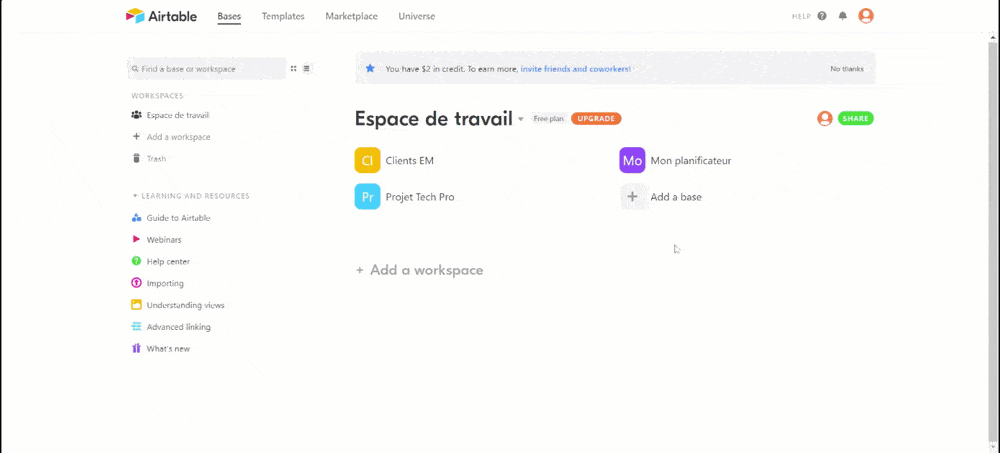
Une fois la base créer, vient le tour des tables de la base. Comme c’est un cas pratique, rassurez vous de faire exactement comme dis question de voir le résultat à la fin ensuite améliorer selon votre activité.
La nouvelle base de données à besoin des tables qui doivent contenir les données de nécessaire au fonctionnement de votre CRM.
–Table Entreprises. La table contenant les entreprises que vous visez. Créez-y les colonnes suivantes :
- Nom: type Single line text
- Type: type Single select, créez les types d’entreprises avec lesquels vous interagissez
- Adresse: type Single line text
- Description: type Long text
- Contacts* : laissez le type par défaut pour l’instant, nous y reviendrons plus tard(il est du type link à la table contact)
–Table Contacts. Elle va contenir les contacts (employés, responsables…) au sein des entreprises que vous visez. Créez ces colonnes :
- Nom : type Single line text
- Entreprise* : laissez le type par défaut pour l’instant, nous y reviendrons plus tard(il sera lier à Entreprise)
- Poste : type Single line text
- Téléphone : type Single line text
- Email : type Email
- Échanges*: Laissez le type par défaut pour l’instant
-Table Échanges. Vous y noterez vos échanges avec vos contacts. Cela vous permettra de planifier et de garder une trace de ces échanges. Créez les colonnes :
- Description (il s’agit d’une brève description de l’échange) : type Single line text
- Contact* : laissez le type par défaut pour l’instant, nous y reviendrons plus tard
- Date/Heure : type Date, cochez les heures (réglées sur 24 heures)
- Type : Single select, créez les types suivants : email, appel, rencontre live
- Tâches concernée* : laissez le type par défaut pour l’instant, nous y reviendrons plus tard
- Notes (vous y noterez les choses à dire à votre contact, puis décrivez l’échange une fois que celui-ci aura eu lieu) : type Long text
–Table Tâches.
- Description(une brève description de la tâche) : type Single line text
- Prestations(les types de prestation que vous proposez) : type Multiple select, prévoyez une liste de choix correspondant à vos prestations
- Entreprise* : laissez le type par défaut pour l’instant, nous y reviendrons plus tard
- État de la tâche: type Single select, avec les choix En négociation, Deal conclu, Tâche en cours, Terminée
- Montant(le montant négocié, puis facturé) : type Currency, remplacez le $ par €
- Date début tâche : type date
- Date fin tâche : type date
- Date paiement: type date
Création de votre CRM
Toutes les colonnes avec une astérisque (*) sont spéciales. Elles font appel à une des autres tables de la même base. Voilà, notre CRM Prend corps la cré de toutes les tables, nous allons maintenant les relier entre elles.
Pour ce faire :
- Cliquez sur la flèche de la colonne qui fait appel à une autre table (par exemple, la colonne Entreprise de la table Tâches)
- Cliquez sur Customize field types
- Sélectionnez le type de champ « Link to another record »
- Cliquez à nouveau sur Link to another record et sélectionnez la table à relier
- Cliquez sur Save
- Vous pouvez ajouter un ou plusieurs champs venant de la table ciblée. Cette option peut être pratique si vous souhaitez visualiser d’autres infos que la première colonne des enregistrements de la table cible. Mais la plupart du temps, vous n’en sélectionnez aucun et cliquerez sur Skip.

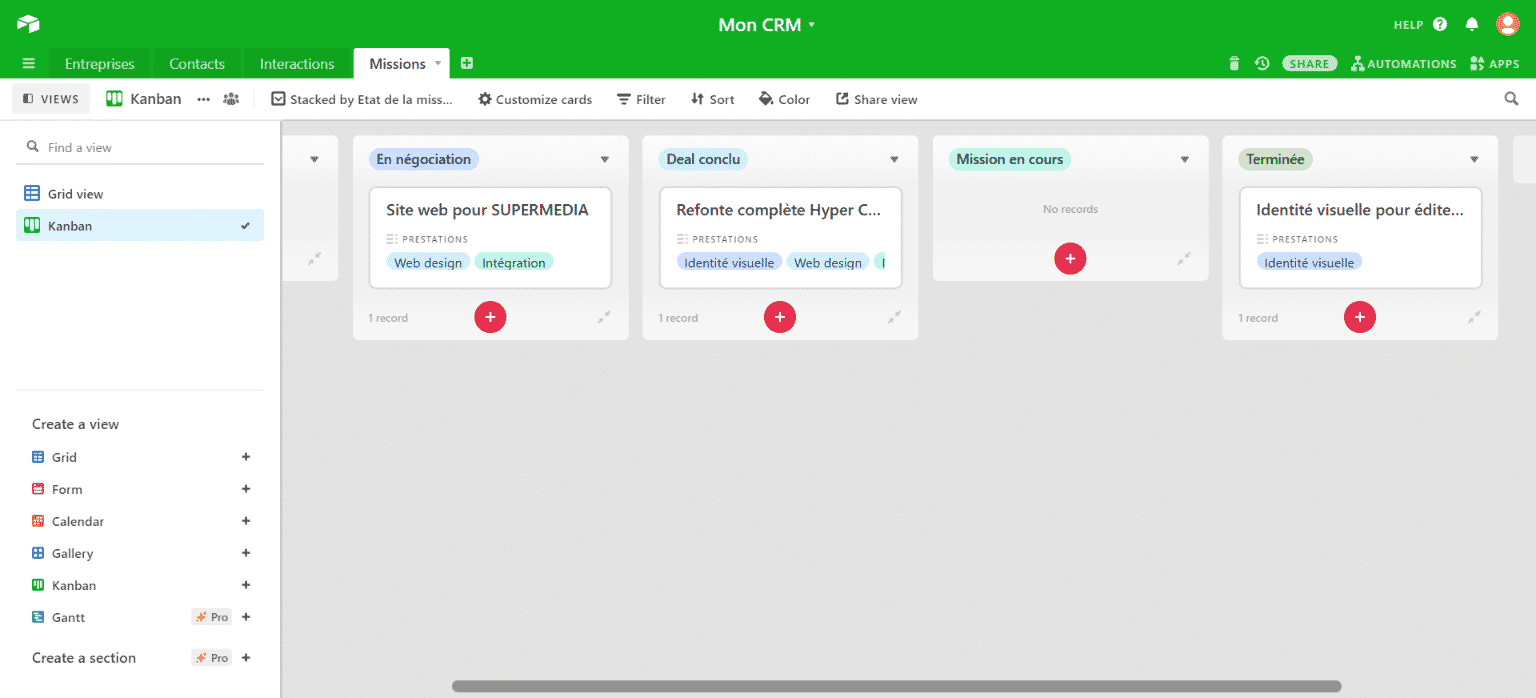
Personnalisez votre CRM en ajoutant des vues
Bravo! Votre CRM Airtable est opérationnel ! Vous pouvez dès à présent vous en servir en saisissant vos contacts, entreprises, échanges et tâches. Reliez les enregistrements entre eux, vous verrez, c’est très facile et intuitif ! Vous pouvez vous amusez à créer des CRMs pour différents besoins qui vous convient.
Vous pouvez ensuite vous approprier la base en créant de nouvelles vues. Par exemple la vue kanban.
Si vous souhaiter suivre vos projets dans le temps, une vue calendrier est adapter
Personnalisez votre CRM en ajoutant des vues
Bravo! Votre CRM Airtable est opérationnel ! Vous pouvez dès à présent vous en servir en saisissant vos contacts, entreprises, échanges et tâches. Reliez les enregistrements entre eux, vous verrez, c’est très facile et intuitif ! Vous pouvez vous amusez à créer des CRMs pour différents besoins qui vous convient.
Vous pouvez ensuite vous approprier la base en créant de nouvelles vues. Par exemple la vue kanban.
Si vous souhaiter suivre vos projets dans le temps, une vue calendrier est adapter
C’est a vous maintenant de jouer. Si vous avez besoin d’accompagnement n’hésitez pas à nous contacter.






0 commentaires